A Cypher Notepad lehetővé teszi a szöveges dokumentumok titkosítását a Windows 10 rendszerben
A titkosítás nagyon fontos, és valójában a legjobb módja annak, hogy megvédje adatait, amelyekhez nem szeretné, hogy mások hozzáférjenek. Ez nem csak a kormányzat, az üzleti házak és a vállalatok számára fontos, hanem azoknak a magánszemélyeknek is, akik meg akarják védeni személyes adataikat a lopás ellen. A Cypher Notepad(Cypher Notepad) egy ingyenes szoftver, amely titkosítással védi szöveges dokumentumait. Ez egy egyszerű szövegszerkesztő, amely felhasználóbarát felülettel rendelkezik, és meglehetősen intuitív.
Cypher Jegyzettömb Windows PC-hez
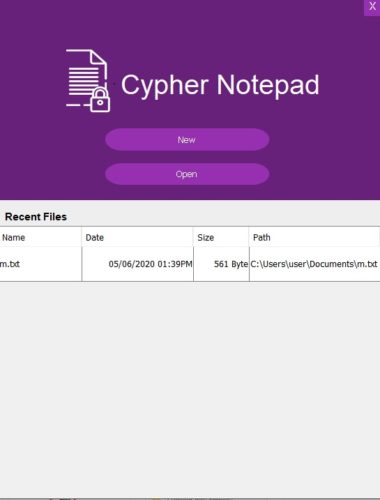
Ez a Jegyzettömb-alternatíva(Notepad alternative) egy nagyon egyszerű program, amely felhasználóbarát felülettel rendelkezik, így a használatához nincs szükség mély számítógépes ismeretekre. Még egy laikus is használhatja a szöveges dokumentumok titkosítással történő védelmére.
Létrehozhat új dokumentumokat, vagy megnyithatja a mentetteket közvetlenül a főablakból. Minden mentett fájl megjelenik a névvel, mérettel, dátummal és a hely elérési útjával. Tehát alapvetően könnyen elérheti az összes mentett fájlt. Az integrált Jegyzettömb(Notepad) nagyon hasonlít a hagyományos jegyzettömbhöz , amelyet már régóta használunk. Könnyen megkeresheti vagy lecserélheti a szöveget a Szerkesztés(Edit) lapon.
Hozzon létre egy új dokumentumot

A titkosítási kulcs exportálásához kattintson a Fájl(File) elemre, és válassza a Kulcs exportálása(Export Key) lehetőséget, és a kulcs egy új ablakban jelenik meg, ahonnan másolhatja vagy mentheti.
A meglévő fájl titkosítása
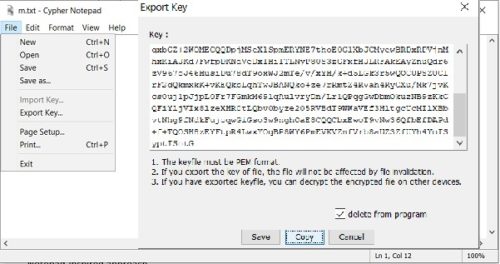
A számítógépén meglévő szöveges fájljait a Cypher Notepad segítségével is megnyithatja , és egy kulccsal titkosíthatja. Kattintson(Click) a Megnyitás(Open) gombra , tallózzon, és válassza ki a titkosítani kívánt fájlt. Kattintson(Click) a Formátum(Format) gombra, és válassza a Titkosítás(Encrypt) lehetőséget .
Titkosított fájljaihoz senki nem fér hozzá, és ha megpróbálja megnyitni, a program figyelmeztető üzenettel megjeleníti a titkosított szöveget. Még maga sem férhet hozzá ezekhez a fájlokhoz a kulcs nélkül, ha a Cypher Jegyzettömbön(Cypher Notepad) kívül máshol nyit meg .
Összességében ez egy nagyon egyszerű alkalmazás, teljesen tiszta és egyszerű felülettel, amely lehetővé teszi az összes szöveges dokumentum titkosítását. Itt tudod letölteni .(here)(here)
Ez egy Java alapú alkalmazás, ezért a működéséhez telepítenie kell a Java -t a számítógépére. Töltse(Download) le és indítsa el a számítógépére telepített JRE 1.8 programot.
Related posts
Az Encrypt Care egy ingyenes titkosító szoftver a Windows 10 rendszerhez
A DiskCryptor egy hatékony lemeztitkosító szoftver a Windows 10 rendszerhez
Távolítsa el vagy adja hozzá az EFS-fájl tulajdonjogát a helyi menüből a Windows 10 rendszerben
A legjobb fájl- és mappatitkosítási szoftver a Windows 10 rendszerhez
A QuickEncrypt lehetővé teszi a fájlok és mappák titkosítását és visszafejtését a Windows 10 rendszerben
Fájlok egyszerű elindítása a Windows 10 rendszerű számítógépekhez készült myLauncher segítségével
Mi az engedélyezési csomag a Windows 10 rendszerben?
Szöveges fájlok titkosítása és visszafejtése a Windows 10 rendszerben
Az automatikus illesztőprogram-frissítések letiltása a Windows 10 rendszerben
A Modern Setup Host magyarázata Windows 10-ben. Biztonságos?
A Long Path Fixer Tool kijavítja a Path Too Long hibákat a Windows 10 rendszerben
Hozzon létre egy billentyűparancsot kedvenc webhelyének megnyitásához a Windows 10 rendszerben
Javítsa ki a tartalom titkosítását a szürkén megjelenő adatok biztonságossá tételéhez a Windows 10 rendszerben
Hol található a NOTEPAD a Windows 10 rendszerben? 6 módja annak, hogy nyissa meg!
A Windows Ink Workspace gomb elrejtése vagy megjelenítése a Windows 10 tálcáján
Szöveg keresése és cseréje a Jegyzettömbben Windows 10 rendszeren
A szolgáltatásfrissítések biztonsági intézkedéseinek letiltása a Windows 10 rendszeren
Nem lehet csatlakozni az Xbox Live-hoz; Javítsa ki az Xbox Live hálózati problémát a Windows 10 rendszerben
A NumPy telepítése a PIP használatával Windows 10 rendszeren
Új funkciók a Windows 10 20H2 verziójában, 2020. októberi frissítés
